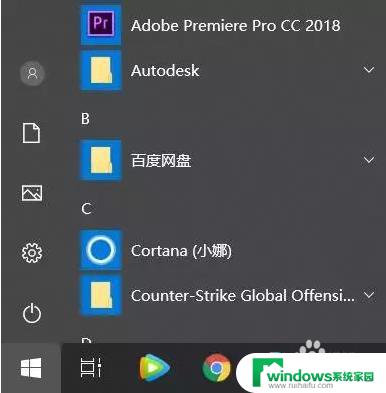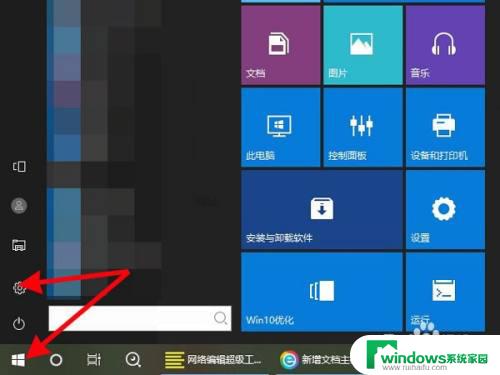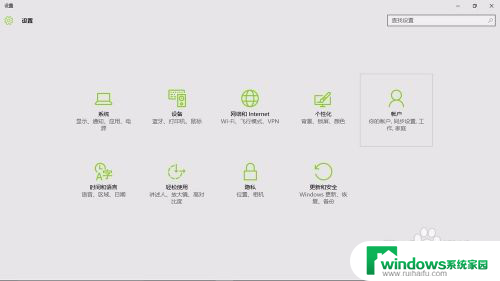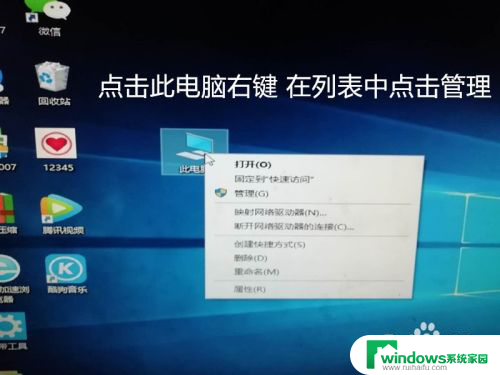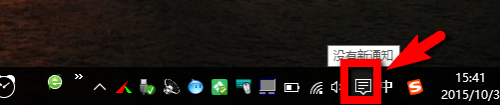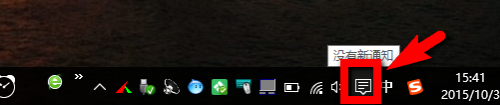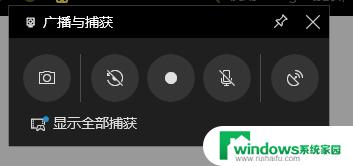win10系统设置指纹登录怎么设置 如何在win10系统笔记本电脑上设置指纹解锁
更新时间:2024-04-23 15:33:49作者:xiaoliu
在现代科技发展的今天,指纹识别技术已经成为一种便捷且安全的登录方式,在win10系统中,设置指纹登录也变得非常简单。只需要在笔记本电脑上进行一些简单的设置,就可以实现指纹解锁功能。通过指纹登录,用户不再需要输入密码,只需轻轻一触即可快速解锁电脑,让用户的使用体验更加便捷和高效。
具体步骤:
1.打开开始菜单,点击设置。
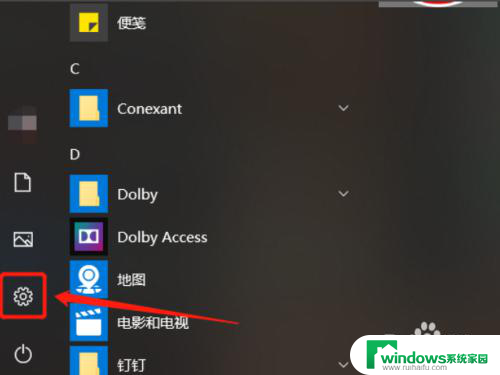
2.打开账户。
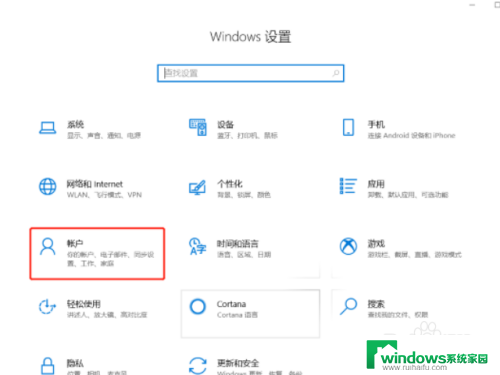
3.点击登录选项。
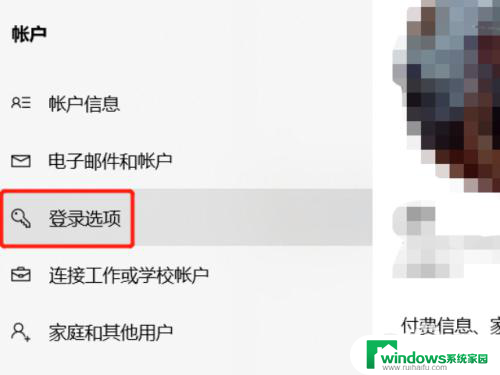
4.
点击windows hello指纹。
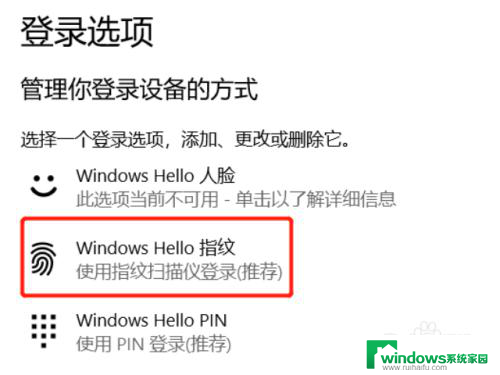
5.点击设置。
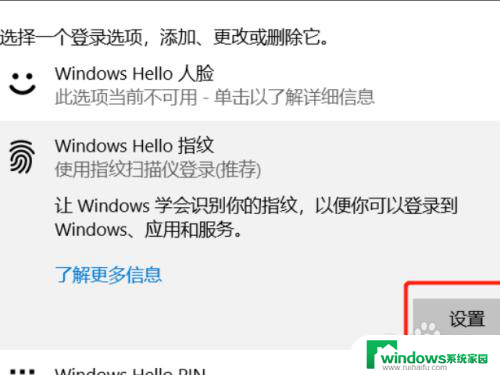
6.点击开始。
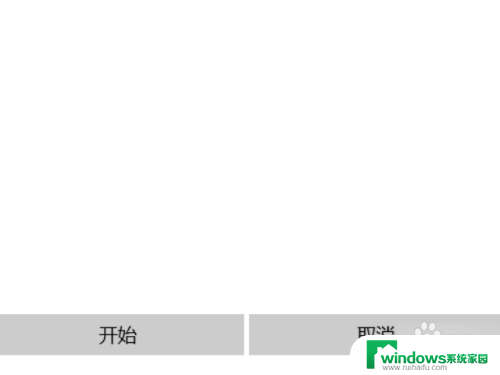
7.
将手指放在触摸指纹传感器上录入指纹。

8.
反复用手指触摸指纹传感器,直到指纹设置完成为止。

9.这样指纹就设置完成了。
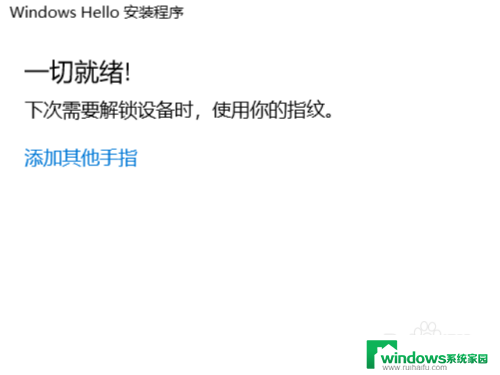
以上是关于如何设置Win10系统的指纹登录的全部内容,如果有遇到相同情况的用户,可以按照小编的方法来解决。